時間:2023-10-08 來源:互聯網 瀏覽量:
熱點和電腦怎麼連接,在現如今智能手機成為人們生活中必不可少的工具之際,手機熱點連接電腦已經成為一種常見的需求,無論是在外出旅行、辦公工作還是學習娛樂,我們都可能需要將手機的網絡連接到電腦上。通過手機熱點連接電腦,我們可以方便地享受到互聯網的便利,進行各種在線操作。對於一些初次接觸手機熱點連接的人來說,可能會有一些疑問和困惑。接下來本文將為大家介紹手機熱點連接電腦的步驟,幫助大家更好地實現手機與電腦的無縫連接。
具體方法:
1.打開手機,解鎖手機桌麵後,在桌麵應用中點擊設置,進入手機的設置頁麵。
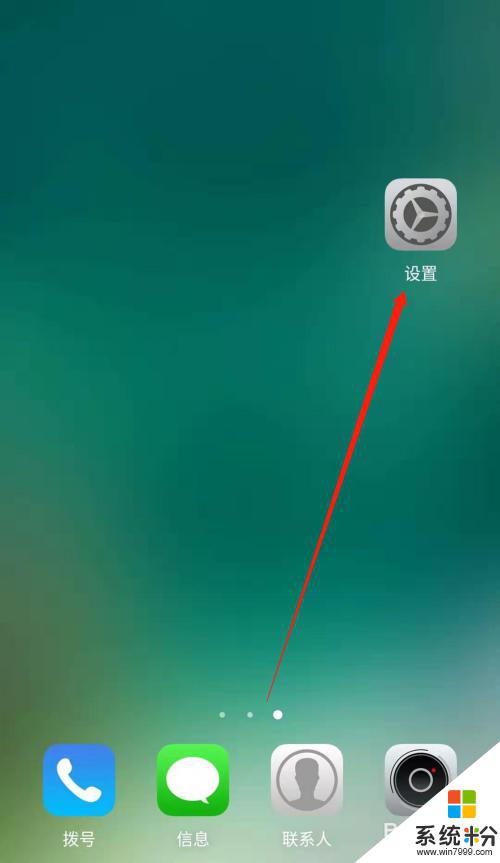
2.進入手機的設置頁麵後,點擊更多連接方式,進入手機更多連接方式設置頁麵。
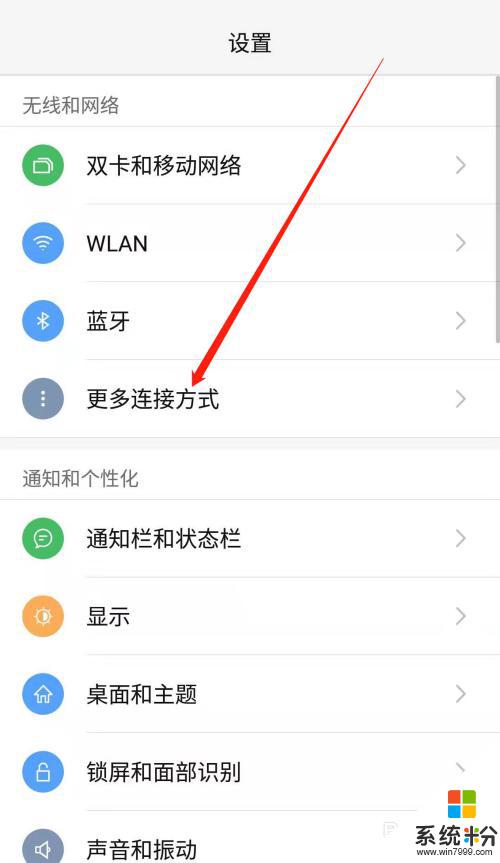
3.進入手機的更多連接方式設置頁麵後,點擊個人熱點一欄,進入手機的個人熱點設置頁麵。
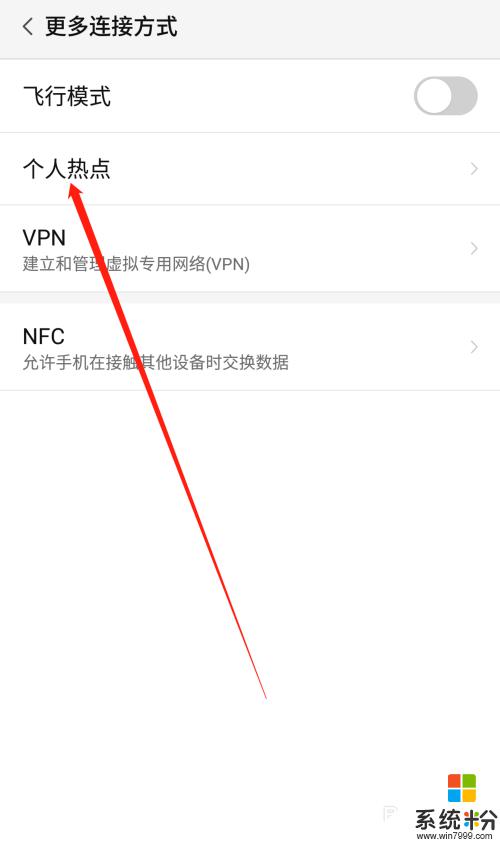
4.進入手機的個人熱點設置頁麵後,點擊便攜式WLAN熱點後方的開關按鈕打開手機的便攜式熱點。
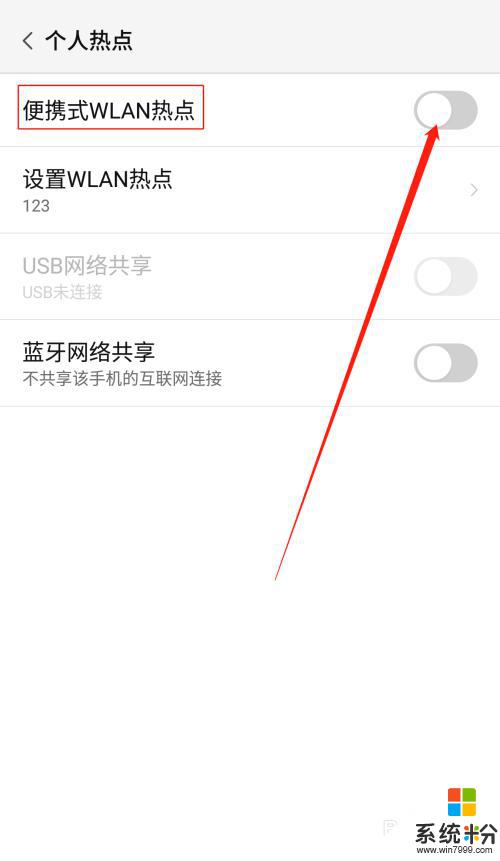
5.打開手機的便攜式熱點後,點擊下方的設置WLAN熱點。設置熱點的網絡名稱及網絡密碼,然後點擊頁麵右上角的確定。
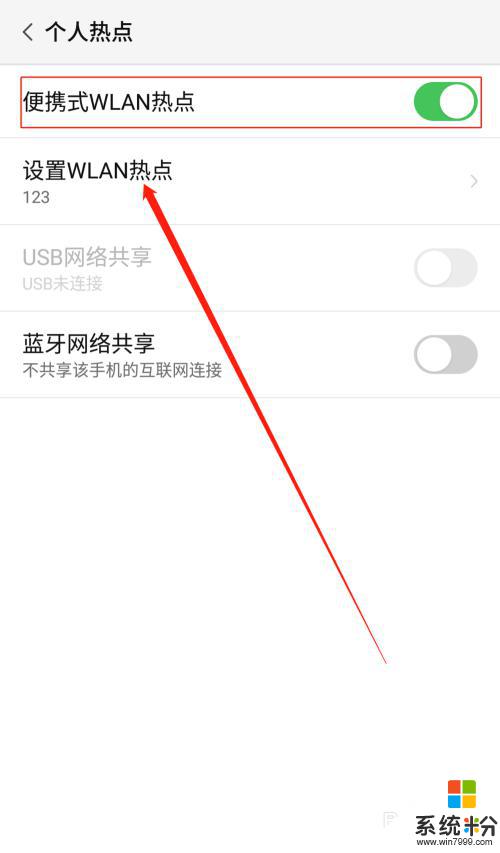
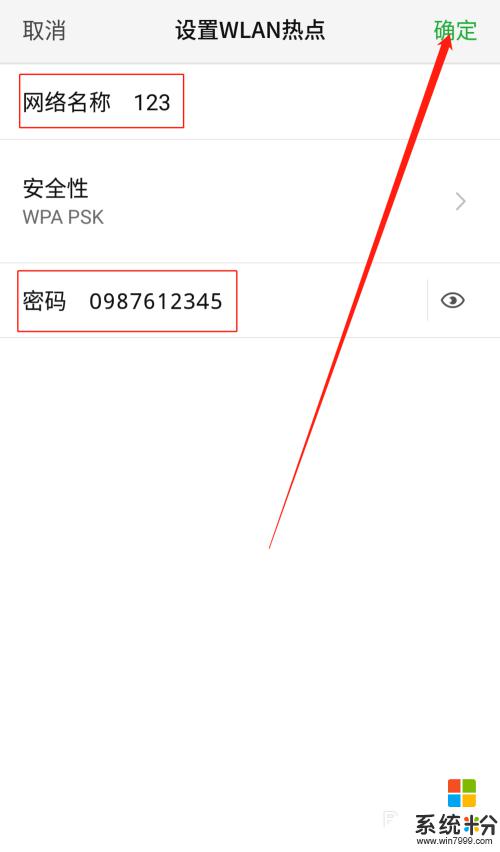
6.便攜式熱點的網絡名稱及密碼設置好以後,用數據線把手機連接到電腦上。我們可以看到USB網絡共享下方顯示:已連接USB,然後點擊USB網絡共享後方的開關按鈕開啟USB網絡共享功能。
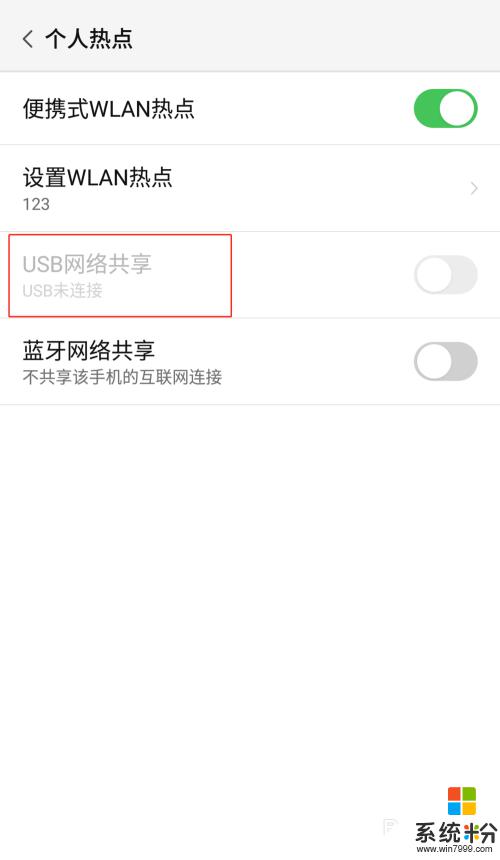
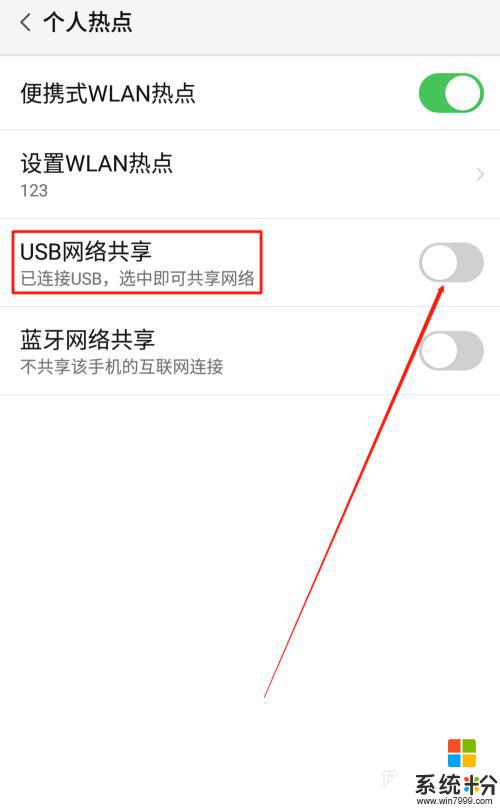
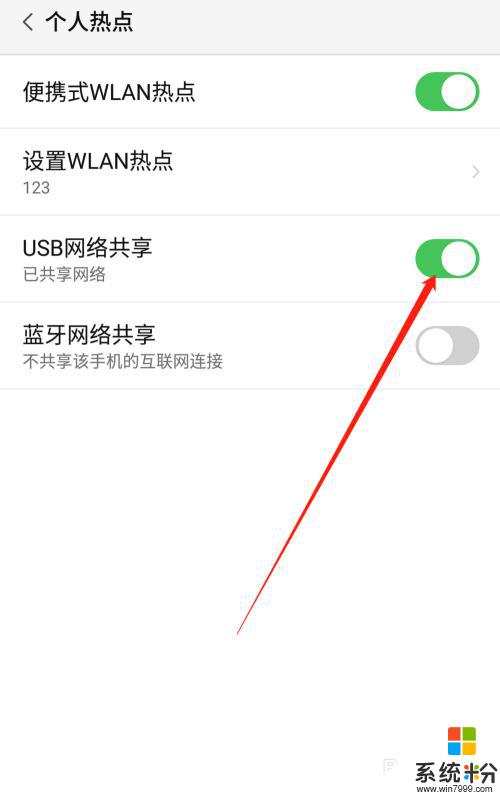
7.USB網絡共享功能開啟後,點擊電腦下方的網絡連接。找到我們設置的便攜式熱點的網絡名稱輸入密碼,這樣就可以用電腦使用手機上的熱點了。
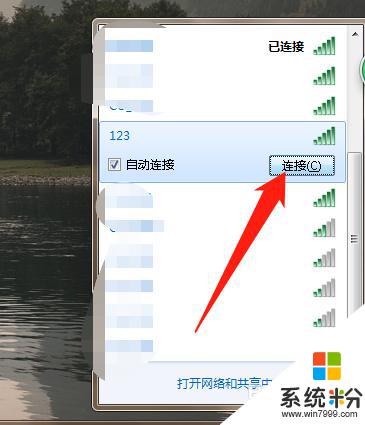
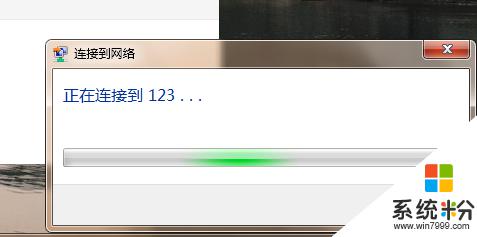
以上是關於如何連接電腦和熱點的全部內容,如果您遇到類似情況,可以按照本文提供的方法進行解決。